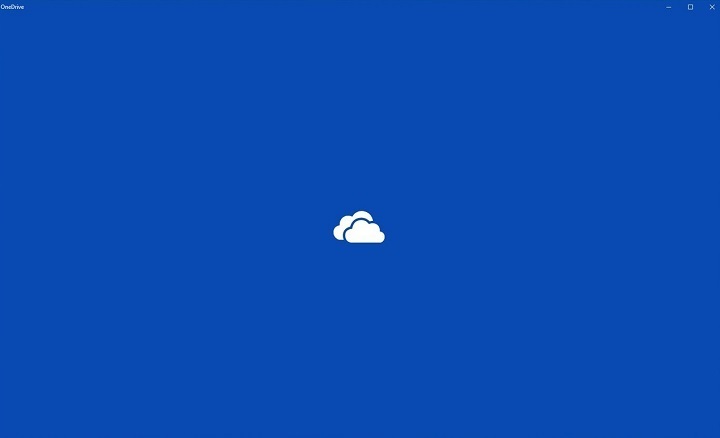Избегавајте дирање уноса у регистру ОнеДриве-а
- ОнеДриве је Мицрософт складиште у облаку које вам омогућава да складиштите и приступате датотекама на различитим уређајима.
- Проблеми са мрежном везом могу узроковати грешке у раду у облаку на ОнеДриве-у.
- Поправка или ресетовање апликације требало би да буде најбоља опција коју треба размотрити када се суочите са овим проблемом.
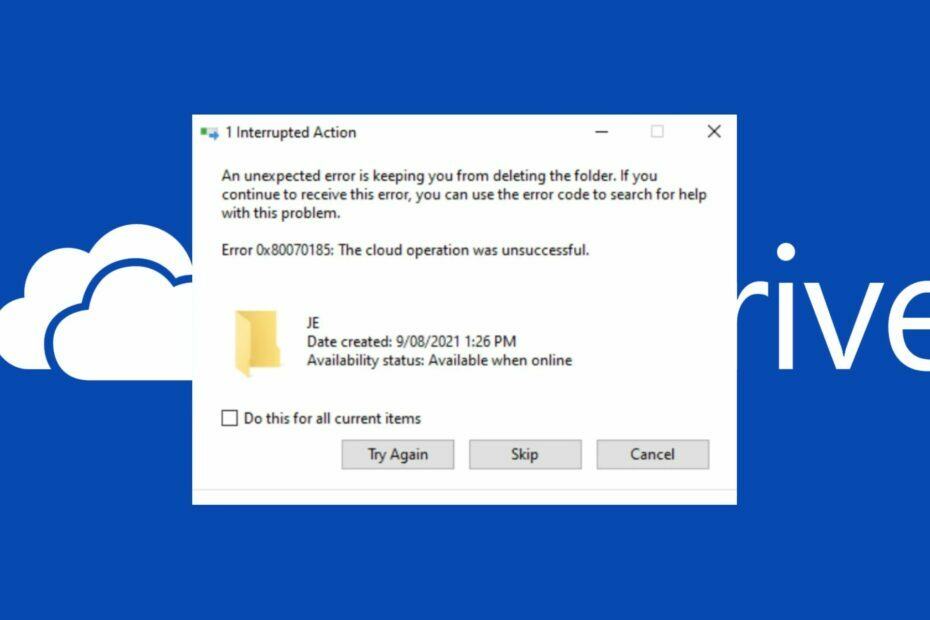
ИксИНСТАЛИРАЈТЕ КЛИКОМ НА ДАТОТЕКУ ЗА ПРЕУЗИМАЊЕ
Овај софтвер ће поправити уобичајене рачунарске грешке, заштитити вас од губитка датотека, малвера, квара хардвера и оптимизовати ваш рачунар за максималне перформансе. Решите проблеме са рачунаром и уклоните вирусе сада у 3 једноставна корака:
- Преузмите алатку за поправку рачунара Ресторо који долази са патентираним технологијама (доступан патент овде).
- Кликните Започни скенирање да бисте пронашли проблеме са Виндовс-ом који би могли да изазову проблеме са рачунаром.
- Кликните Поправи све да бисте решили проблеме који утичу на безбедност и перформансе вашег рачунара.
- Ресторо је преузео 0 читаоци овог месеца.
Неки од наших читалаца су се жалили да су наишли операција у облаку је била неуспешна грешка када покушавате да приступите или отпремите датотеке на ОнеДриве. Стога ћемо се позабавити овим питањем истраживањем потенцијалних узрока грешке и пружањем решења за њено отклањање.
Штавише, можда ћете морати присилите ОнеДриве да се синхронизује на Виндовс-у у ретким приликама када то не успе.
Шта узрокује неуспех рада у облаку на ОнеДриве-у?
Могу постојати различити разлози да рад у облаку на ОнеДриве-у буде неуспешан. Већина њих су:
- Проблеми са мрежном везом – Када ваш рачунар не може да се повеже на мрежу, то доводи до грешака као што су временско ограничење мрежне везе или нестабилна мрежа. Дакле, доводи до прекида или временских ограничења током отпремања датотеке.
- Интерференција заштитног зида – Виндовс заштитни зид је систем мрежне безбедности који надгледа и контролише долазни и одлазни мрежни саобраћај на основу унапред одређених безбедносних правила. Међутим, Виндовс заштитни зид може грешком да блокира мрежне активности ОнеДриве-а.
- Проблем са Виндовс регистратором – Виндовс оперативни систем има централизовани систем базе података који чува поставке конфигурације софтвера и корисничке поставке познате као Виндовс регистар. Ако постоји а корумпирани регистар проблем, може узроковати квар Оутлоока.
Без обзира на узроке, ми ћемо вас провести кроз кораке да их отклоните у наставку.
Како могу да поправим Цлоуд операцију која је била неуспешна у ОнеДриве-у?
Примените следеће прелиминарне провере:
- Поправите загушење мреже питања.
- Ослободите простор на диску на рачунару.
- Искључите позадинске апликације које раде на рачунару који могу бити у сукобу са апликацијом.
Ако се грешка и даље јавља након покушаја прелиминарних провера, покушајте са исправкама у наставку:
1. Поново се пријавите на свој налог
- Кликните десним тастером миша на Један погон икона апликације и изаберите Помоћ и подешавања икона зупчаника.
- Кликните на Подешавања и изаберите Рачун таб.

- Кликните Прекините везу са овим рачунаром опцију и изаберите Прекини везу са налогом да се одјавим.
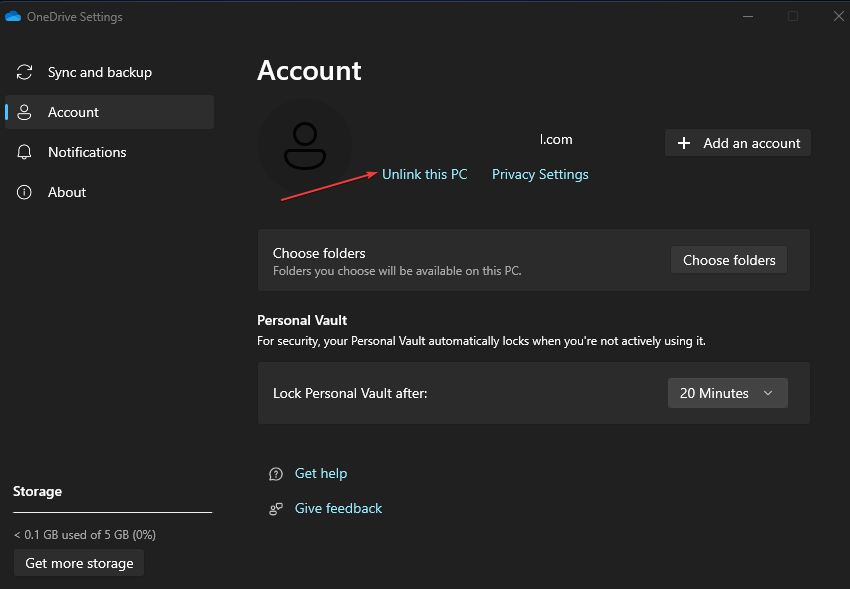
- Унесите свој ОнеДриве е-пошта и кликните на Пријавите се дугме.
- Унесите свој Лозинка и изаберите Пријавите се дугме.
- Пратите упутства на екрану док не дођете до последњег подешавања и изаберите Отворите моју ОнеДриве фасциклу опција.
Поновно повезивање вашег налога ће решити све проблеме са акредитивима за пријаву који су изазвали грешку и освежиће подешавање налога.
2. Ресетујте апликацију ОнеДриве
- Притисните Виндовс + Р тастер за отварање Трцати Дијалог. Копирајте и налепите следеће у оквир %лоцалаппдата%\Мицрософт\ОнеДриве\ОнеДриве.еке /ресет и притисните Ентер.
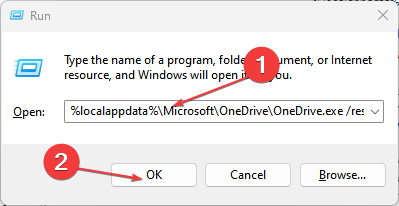
- Тхе ОнеДриве икона ће се поново појавити када се процес заврши.
- Ако се икона поново не појави, отворите Трцати дијалог, копирајте и налепите следеће низове: %лоцалаппдата%\Мицрософт\ОнеДриве\ОнеДриве.еке, и притисните Ентер.
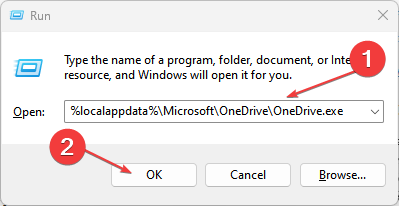
Стручни савет:
СПОНЗОРИСАНИ
Неке проблеме са рачунаром је тешко решити, посебно када су у питању оштећена спремишта или Виндовс датотеке које недостају. Ако имате проблема да поправите грешку, ваш систем је можда делимично покварен.
Препоручујемо да инсталирате Ресторо, алат који ће скенирати вашу машину и идентификовати у чему је грешка.
Кликните овде да преузмете и почнете да поправљате.
Ресетовање апликације ће поправити оштећене кеш податке који могу да доведу до тога да се ОнеДриве не синхронизује са Цлоуд-ом. Такође, креира нову фабрику података за апликацију.
Можете читати о како да ресетујете апликацију у оперативном систему Виндовс 11 ако имате проблема са горњим корацима.
3. Омогућите опцију Увек задржи на овом уређају
- притисните Виндовс + Е кључ за отварање Виндовс Екплорер.
- Финд тхе Један погон фолдер и кликните на дугме падајућег менија испред фасцикле.
- Кликните десним тастером миша на погођена датотека и изаберите Увек држите на овом уређају из контекстног менија.

- Кликните десним тастером миша на погођена датотека поново и изаберите Ослободите простор.
Омогућавање опције Увек задржи на овом уређају омогућава вам да приступите подацима док сте ван мреже.
- Проблем са пријављивањем на ОнеДриве 0к8004е4бе: Како то брзо решити
- Грешка 0к80071129: Како да поправите овај проблем са ОнеДриве ознаком
- Како направити резервну копију ВхатсАпп датотека на ОнеДриве [иОС и Андроид]
- ОнеДриве Хигх ЦПУ: Ево како да то поправите
4. Онемогућите заштитни зид Виндовс Дефендерс-а
- притисните Виндовс дугме, тип Виндовс безбедност, и покрените га.
- Изаберите Заштита од вируса и претњи и кликните Управљајте подешавањима.
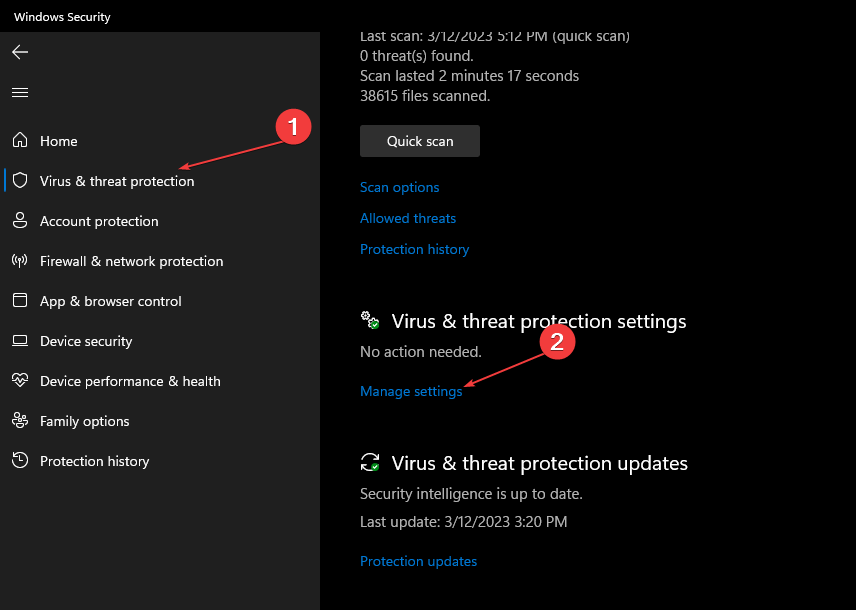
- Искључите прекидач испод Стварна заштита времена опција.
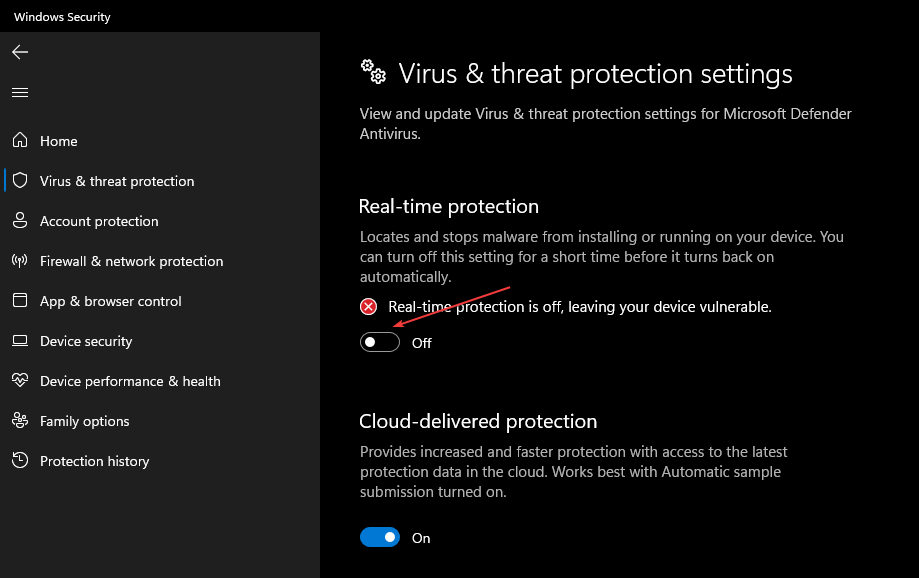
Искључивање заштите у реалном времену Виндовс Дефендер-а ће решити проблеме са антивирусним конфликтом са ОнеДриве-ом.
Ако ово не успе, можете погледати друге методе за онемогућавање Виндовс заштитника на свом уређају.
5. Поново инсталирајте ОнеДриве апликацију
- притисните Виндовс + Икс тастер и кликните на Инсталиране апликације.
- Затим идите на Мицрософт ОнеДриве, кликните на њега и изаберите Деинсталирај.

- Отвори ОнеДриве страница у Мицрософт продавници на рачунару и кликните на Добити дугме да бисте поново инсталирали апликацију.
Поновно инсталирање ОнеДриве апликације решава проблеме са грешкама и оштећеним инсталационим датотекама које могу да утичу на функционалност апликације. За свеобухватнији приступ да поново инсталирате ОнеДриве на Виндовс-у, пратите кораке у овом водичу.
Поред тога, можете читати о начине да поправите ОнеДриве који недостаје у Филе Екплорер-у у Виндовс 11. Исто тако, не оклевајте да погледате наш детаљан водич о томе промена поставки синхронизације ОнеДриве.
Ако имате додатних питања или сугестија, љубазно их оставите у одељку за коментаре испод.
Још увек имате проблема? Поправите их овим алатом:
СПОНЗОРИСАНИ
Ако горњи савети нису решили ваш проблем, ваш рачунар може имати дубље проблеме са Виндовс-ом. Препоручујемо преузимање овог алата за поправку рачунара (одлично оцењено на ТрустПилот.цом) да им се лако позабавите. Након инсталације, једноставно кликните на Започни скенирање дугме, а затим притисните на Поправи све.